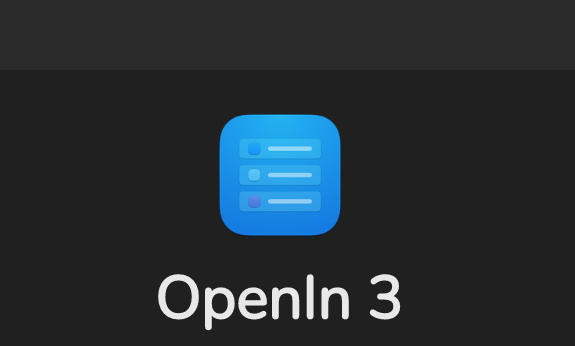
A veces debemos abrir un enlace web en un navegador y otras veces en otro.
Varias veces al día, recibimos mensajes de correo electrónico con enlaces que debemos abrir. Según la situación, puede convenir abrir cada enlace en un navegador u otro. Por ejemplo, prefiero abrir la mayoría de los enlaces en Ópera o Brave por sus virtudes únicas. Sin embargo, hay 4 tipos específicos de enlaces que deberíamos (o debemos) abrir en Chrome: un documento Google Docs, una sesión Cleanfeed (cubierta en muchos otros artículos), una sesión de entrevista en vivo de Ecamm o con Riverside.fm. Copiar un enlace manualmente, cambiar a otra aplicación manualmente, abrir una nueva pestaña y luego pegar el enlace copiado lleva mucho tiempo. La ingeniosa aplicación OpenIn para macOS nos resuelve la situación a cambio de una compra única muy económica de menos de U$10 en la AppStore de Apple, siempre y cuando usemos ciertas aplicaciones de correo electrónico o navegadores, como veremos más adelante. Después de eso, hacemos clic y una ventana emergente que nos ofrece ofrece hacer clic en el navegador deseado entre su lista de opciones preseleccionadas.
¿Por qué usar diferentes navegadores para diferentes tipos de enlaces?
Aunque (como lo aclaré en artículos anteriores) me encanta el navegador Ópera (y más recientemente, Brave) para la mayor parte de mi trabajo, hay ciertos tipos de enlaces que no funcionan en absoluto con un navegador que no sea Chrome (ej., Riverside.fm) o no funcionará de manera confiable (es decir, Cleanfeed) con otros navegadores más allá de Chrome. Aunque los Google Docs funcionan con casi cualquier navegador moderno, ciertas funciones como Pegar sin formato solo funciona con Chrome (según mi experiencia con varios otros navegadores).
Alcance de este artículo/reseña
Aunque OpenIn tiene otros usos, este artículo trata sobre su uso para abrir enlaces URL que vienen en mensajes de correo electrónico.
Prueba gratis
OpenIn ofrece una prueba gratuita desde su sitio web en Loshadki.app/openin/
Todavía estoy usando la versión de prueba y el apoyo técnico ha sido excelente para responder preguntas.
OpenIn con programas de correo electrónico
OpenIn 3.05 (que he estado usando con la versión de prueba gratuita) y OpenIn 4 (en ßeta) funcionan mejor con clientes de correo electrónico como:
- Apple Mail
- Mailplane (el que estoy usando durante la prueba)
- Outlook
- Thunderbird
Más adelante en este artículo, cubriré cómo OpenIn puede funcionar (menos directamente) con el correo electrónico en la web.
Configuración básica de OpenIn
OpenIn detectará todos los navegadores instalados en tu computadora. Tengo muchos navegadores instalados, pero no quiero que todos figuren en la ventana emergente cada vez que hago clic en un enlace en un correo electrónico. OpenIn nos permite seleccionar cuáles incluir o excluir e incluso establecer el orden de los navegadores deseados. Configuré el mío para mostrar las opciones de Brave, Chrome y Ópera.
También debemos configurar OpenIn como el “navegador predeterminado” en macOS. Aunque OpenIn no es un navegador, macOS lo ve como si lo fuera.
Uso general de OpenIn para el propósito declarado
Después de la configuración muy básica explicada anteriormente, simplemente hacemos clic en un enlace en uno de los clientes de correo electrónico estándar. Incluso si olvidaste que habías instalado OpenIn, aparece para ofrecerte los navegadores que habías seleccionado. Haces clic en el deseado y hace su magia: abre el enlace en el navegador en el que hiciste clic. Lo lleva a cabo con muchos menos clics/pulsaciones de teclas de las que necesitarías para hacer clic derecho (o control con clic), copiar el enlace, Comando + Tabulador y elegir el navegador deseado, crear una nueva pestaña y pegar el enlace manualmente.
Además de la configuración básica descrita anteriormente, también puedes enseñarle a OpenIn para que abra el enlace en un navegador particular por el tipo de enlace (es decir, el dominio que es la base). Todavía no he usado esa función, pero veo cómo funcionaría con los tipos de enlaces que describí anteriormente (ej. Cleanfeed, Google Docs, Riverside.FM).
¿OpenIn con correo electrónico en la web?
Debido a que OpenIn es una extensión de macOS (no una extensión de navegador), es menos hábil (especialmente con la versión 3.05) con la web que haciendo su magia con los programas de correo electrónico.
Del desarrollador:
Puedes habilitar la extensión “Abrir en OpenIn” para poder abrir enlaces de un navegador a otro. Debes abrir las Preferencias del sistema de macOS, la sección de Extensiones, elegir el menú Compartir y luego Abrir en OpenIn.
En Safari, puedes usar Compartir -> Abrir en OpenIn.
Del mismo modo, si seleccionas un texto en Safari, puedes usar Servicios -> Abrir en OpenIn. Desafortunadamente, no todos los navegadores envían URL a servicios, por ejemplo, eso no funciona en Chrome.
La función anterior (con la extensión) será más potente con la versión 4 de OpenIn (que actualmente se encuentra en ßeta) y solo con macOS 13.x (Ventura). Por un poco más de tiempo, debo seguir usando macOS 12.6. Probablemente podré actualizar a macOS 13.x después de que Hindenburg Pro 2 salga de su fase ßeta.
Conclusiones
OpenIn 3.05 es extremadamente potente y ahorra mucho tiempo, siempre y cuando usemos un programa de correo electrónico estándar. Si ya estás usando macOS 13.x (Ventura) y estás dispuesto a usar el correo web con uno de los pocos navegadores que envían URL a los servicios, el resultado final debería ser casi igualmente poderoso con OpenIn 4. Después de que pueda actualizar mi sistema a macOS 13.x (Ventura) (después de que Hindenburg Pro 2 salga de ßeta), probablemente buscaré navegadores apropiados que envíen un URL a los servicios. Para más información, visita Loshadki.app/openin/
In English
Read this article in English: